„Windows“ paieškos funkcija yra svarbi savybė, nors paprastai jos nenaudojame kasdien. Kadangi mūsų standžiojo disko vieta tampa didesnė ir pigesnė, mes linkę saugoti dar daugiau failų ir nesivarginame jų ištrinti. Jei failai nėra išdėstyti tvarkingai, gali būti, kad pamiršite, kur yra svarbūs failai, ir čia bus naudinga paieškos funkcija, norint padėti rasti netinkamą failą naudojant failų pavadinimų, plėtinių, modifikuotos datos ir pan. Derinį.
Senesnėje „Windows“ operacinėje sistemoje, tokioje kaip XP, galite paleisti paieškos langą paspausdami WIN + F, arba kai esate „Windows Explorer“, veiks ir F3, arba Ctrl + F. Naujesnės „Windows“ versijos, tokios kaip 7, 8 ir 10, yra daug lengvesnės, tiesiog paspaudus klaviatūros „Start“ mygtuką ir jūs galite pradėti rašyti žodžius, kurių norite ieškoti.

Nors „Microsoft“ stengėsi patobulinti „Windows“ paieškos funkciją, kai kurie vartotojai nemėgsta naudoti „Windows“ paieškos, nes tvirtina, kad neranda ieškomo failo. Labai tikėtina, kad tai yra vartotojo problema ir jie neieško su teisingais raktiniais žodžiais ar net ieško teisingo kelio. Kai kurie iš kompiuterių išmintingai besinaudojantys vartotojai norėtų išjungti indeksavimo paslaugą, kuri nuolat tikrina kompiuterio rodyklės vietas. Šis metodas taip pat yra kai kuriuose trečiųjų šalių paieškos įrankiuose, tokiuose kaip Locate32, Viskas, TheSearchMan ir kt.
Jei esate vienas iš tų, kuris nemėgsta naudoti „Windows“ paieškos funkcijos, čia yra 5 nemokamos realiojo laiko neindeksuojančios paieškos priemonės, kurias galite išbandyti. 1. „ SearchMyFiles“
„SearchMyFiles“ yra nemokama ir nešiojama „Windows“ paieškos priemonė, kurios 32 bitų svertis sveria tik 84 KB, o 64 bitų dydis yra šiek tiek didesnis - 206 KB. Jį sukūrė Nir Sofer, daugelio naudingų ir nemokamų paslaugų, daugiausia orientuotų į paprastumą, o ne į prašmatnų ar modernų dizainą, autorius. Štai kodėl dauguma, jei ne visi „Nir Sofer“ įrankiai yra nemokami, nešiojami, mažo dydžio ir mažai naudojami sistemos resursuose.

Paleidę „SearchMyFiles“ rasite paieškos parinkčių langą, kuris bus pateiktas kartu su programa. Paieškos parinkčių langas gali būti šiek tiek stulbinantis, ypač pradedantiesiems kompiuterių vartotojams, tačiau yra tik keletas parinkčių, kurioms reikalingas vartotojo įvestis norint pradėti paiešką.
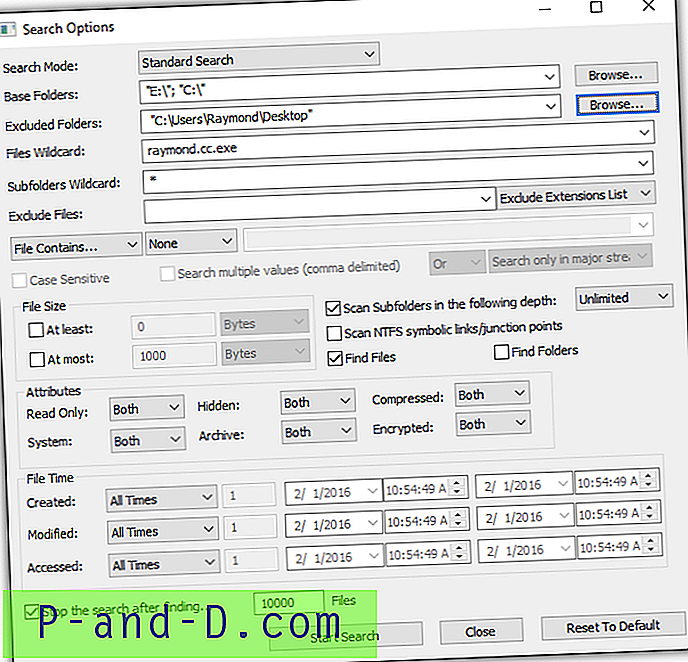
Norėdami atlikti pagrindinę paiešką, pirmiausia turite įsitikinti, kad pasirinktas režimas „Standartinė paieška“. Tada „Pagrindiniai aplankai“ galite pasirinkti aplanką ar diską, kurio norite ieškoti. „Failų pakaitos ženklas“ yra tas, kuriame jūs nurodote failo, kurio norite ieškoti, pavadinimą. Ar atkreipkite dėmesį, kad pakaitos simboliai, tokie kaip žvaigždutė * ir klaustukas? yra palaikomi. Spustelėjus mygtuką Pradėti paiešką, failas bus iškart ieškomas atsižvelgiant į parinktis.
Yra daugybė kitų paieškos parinkčių, kurias galite naudoti, pvz., Failo dydis, atributai, failo laikas, maksimalus rezultatų skaičius, aplankai ir failų išskyrimas ir kt. Ne tik ji gali ieškoti failų, bet ir „SearchMyFiles“ gali ieškoti teksto faile taip pat kopijuoti failus.
Svarbiausia, kad įsitikintumėte, jog naudojate teisingą versiją, pagrįstą „Windows“ operacine sistema. Pvz., 64 bitų „Windows“ turėtų naudoti 64 bitų „SearchMyFiles“ versiją ir atvirkščiai.
Atsisiųskite „SearchMyFiles“
2. „ XSearch“
Jei jums labiau patinka kažkas panašaus į „SearchMyFiles“, kuris yra nešiojamas ir mažas, tačiau nenuvilia jūsų paieškos parinkčių vykdant programą, galite išbandyti „XSearch“. „XSearch“ yra viena nešiojama vykdomoji programa, kurios dydis yra 211 KB, ir ja naudotis nėra lengviau. Tiesiog paleiskite programą, įveskite failo pavadinimą, naršykite vietą, kur norite ieškoti, ir spustelėkite mygtuką Ieškoti.
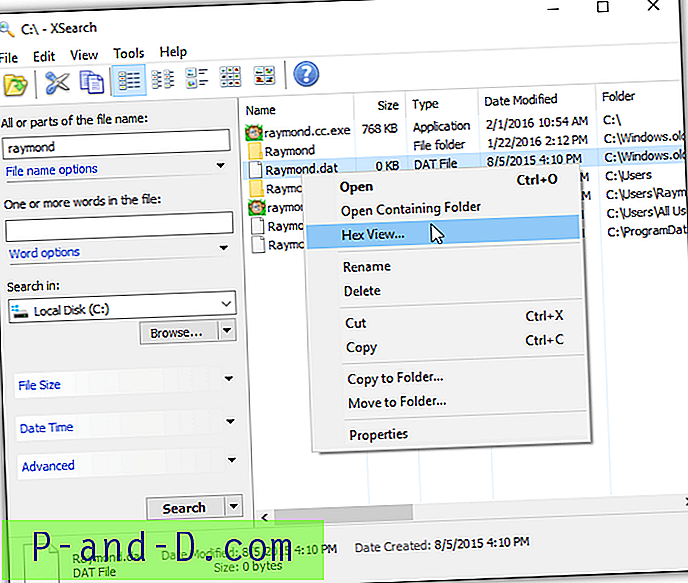
Pasirinktinai yra ir papildomų paieškos parinkčių, tokių kaip failo pavadinimo parinktys, failo dydis, datos laikas ir atributai, kurie gali padėti atlikti paieškos operaciją daug greičiau. Be failų paieškos, „XSearch“ taip pat gali ieškoti žodžių failuose. Įdomi „XSearch“ funkcija - „hex“ vaizdo įrašų peržiūros priemonė, naudojanti buferio technologiją, kad būtų galima peržiūrėti neapdorotus didelės apimties failo duomenis nepabloginant kompiuterio.
Atkreipkite dėmesį, kad „XSearch“ yra 32 bitų programa, todėl 64 bitų „Windows“ operacinės sistemos versijoje naudojama keletas apribojimų, pvz., Negalėjimas pasiekti tikrojo „System32“ aplanko, bet automatiškai nukreipiamas į „SysWow64“.
Atsisiųskite „XSearch“
3. UltraSearch
„UltraSearch“ yra dar viena nemokama realaus laiko neindeksuojanti paieškos priemonė, kurią sukūrė „JAM Software“ - ta pati įmonė, kurianti puikią „TreeSize“ programinę įrangą, kuri greitai parodo jūsų kompiuterio aplankų dydžius. Štai kodėl UltraSearch programoje rasite keletą „TreeSize“ programinės įrangos nuorodų. Palyginę „UltraSearch“ su ankstesniais 2 anksčiau minėtais įrankiais, pastebėsite, kad „UltraSearch“ yra daug spartesnė, nes dirbama tiesiogiai pagrindinėje NTFS skaidinių lentelėje.
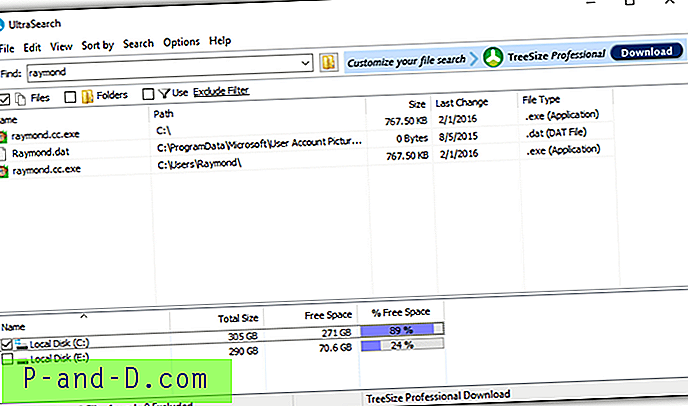
„UltraSearch“ palaiko pakaitos simbolių ir įprastos išraiškos paieškos modelius kartu su pasirenkamais išskyrimo filtrais. Kadangi „UltraSearch“ yra ypač greitas, norint pagreitinti paieškos procesą nereikia jokių kitų paieškos parinkčių, tokių kaip data / laikas, failo atributai ir failo dydis. „UltraSearch“ yra tvirta „Windows“ paieškos priemonė, tačiau testavimo metu ji sunaudoja šiek tiek daugiau atminties - beveik 100 MB.
Atsisiųskite „UltraSearch“
4. „ FileLocator Lite“
„FileLocator Lite“ anksčiau buvo žinomas kaip „Agent Ransack“ ir yra nemokama mokamos „FileLocator Pro“ sumažintos funkcijos versija. Nors „Lite“ versijoje buvo pašalinta daugybė funkcijų, tokių kaip paieška pagal failų maišalą, paieška suspaustuose archyvuose ir pan., Vis tiek tai yra labai geras įrankis ieškoti failų ar net turinčių teksto, naudojant žaibiškai daugiasriegį C ++. pagrįstos paieškos algoritmai.
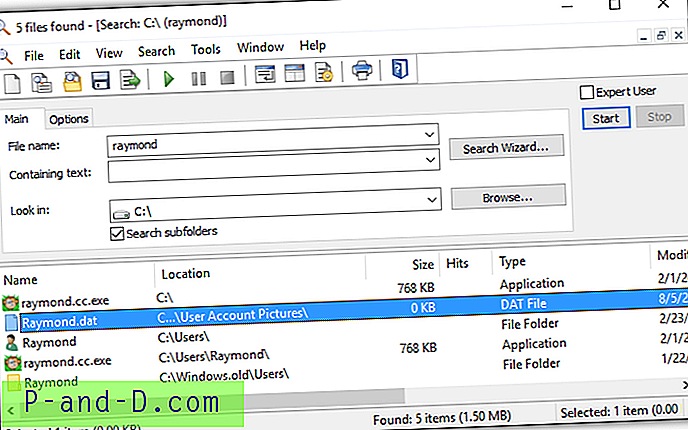
Failų paieška naudojant „FileLocator Lite“ yra savaime suprantama, be mokymosi kreivės. Pagrindiniame skirtuke įveskite failo pavadinimą, kurio norite ieškoti, ir pasirinkite katalogą, kuriame norite ieškoti. Jei norite susiaurinti paiešką, pažymėję žymės langelį „Ekspertas vartotojas“ pasirodys papildomas skirtukas Datos. kartu su failo dydžiu ir datos parinktimis.
Jei „FileLocator Lite“ nėra pakankamai lengva naudoti, ji aprūpinta unikalia funkcija „Paieškos vedlys“, kurioje užduodami keli klausimai, padėsiantys jums ieškoti failų kompiuteryje. Pirmiausia prašoma nurodyti failo pavadinimą, po to galima ieškoti failo turinio ir galiausiai vietos.
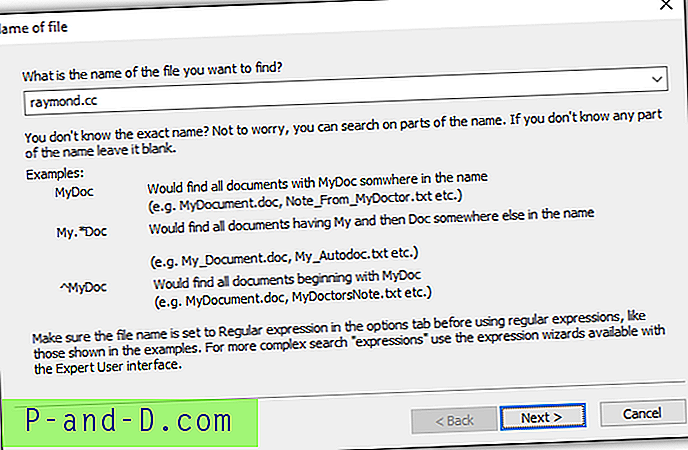
Kita unikali funkcija, aptinkama „FileLocator Lite“, yra galimybė pakeisti numatytąją „Explorer“ paiešką. Tai reiškia, kad paspaudus klavišą F3 arba Ctrl + F „Windows Explorer“, bus paleista „FileLocator Lite“, o ne naudojama „Windows“ įmontuota paieškos funkcija.
Skirtingai nuo daugybės nemokamų programų, kurios šiandien yra įdiegtos kartu su reklaminėmis programomis, „FileLocator Lite“ yra švarus nuo visų šių nereikalingų ir nepageidaujamų programinės įrangos dalių ir nepaliauja jūsų reikalauti atnaujinti jų „Pro“ versiją.
Atsisiųskite „FileLocator Lite“
5. „ UltraFileSearch Lite“
Panašus į „FileLocator Lite“, „UltraFileSearch Lite“ taip pat yra nemokamas, tačiau su sumažintomis visos „shareware“ versijos funkcijomis. Kai kurios funkcijos, neprieinamos „Lite“ versijoje, yra miniatiūrų rodinys, kelių pasirinkimų palaikymas, paketų pervardijimas, aplanko dydžio apskaičiavimas, paieška pagal failo pavadinimo / kelio ilgį ir eksportavimas į XML arba HTML su nuorodomis.
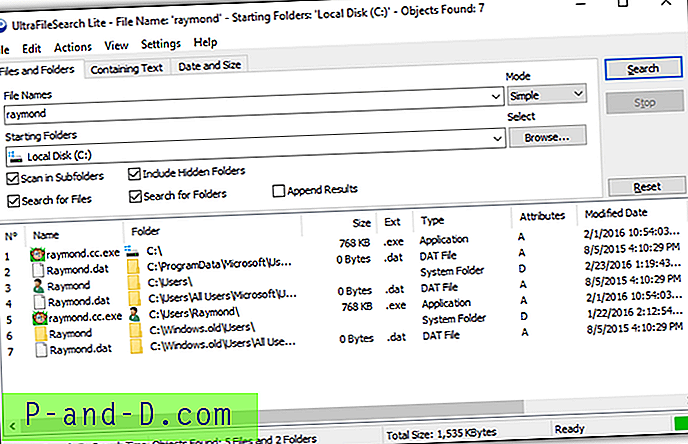
Grafinė „UltraFileSearch Lite“ vartotojo sąsaja primena „FileLocator Lite“. Paieškos parinktys yra strategiškai išdėstytos, todėl ji yra labai patogi vartotojui. Norėdami ieškoti failo, tai galite padaryti naudodamiesi rinkmenomis „Failai ir aplankai“, įveskite failo pavadinimą, naršydami pradiniame aplanke ieškokite ir pasirinkite papildomas parinktis, pvz., Nuskaityti poaplankius, įtraukti paslėptus aplankus, ieškoti failų arba ieškoti aplankų. Taip pat galite ieškoti teksto ar net frazių failuose skirtuke „Turinys“ ir sukonfigūruoti praleisti tam tikrų failų, tokių kaip paslėptas, sistemos, vaizdo, garso ar vaizdo, paiešką.
„UltraFileSearch Lite“ veikia labai gerai, be to, nereikia sunaudoti daug sistemos išteklių. Oficialų nešiojamą „UltraFileSearch“ kūrinį galima atsisiųsti iš jų svetainės.
Atsisiųskite „UltraFileSearch Lite“

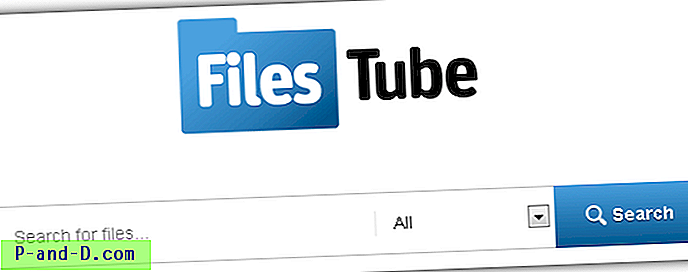

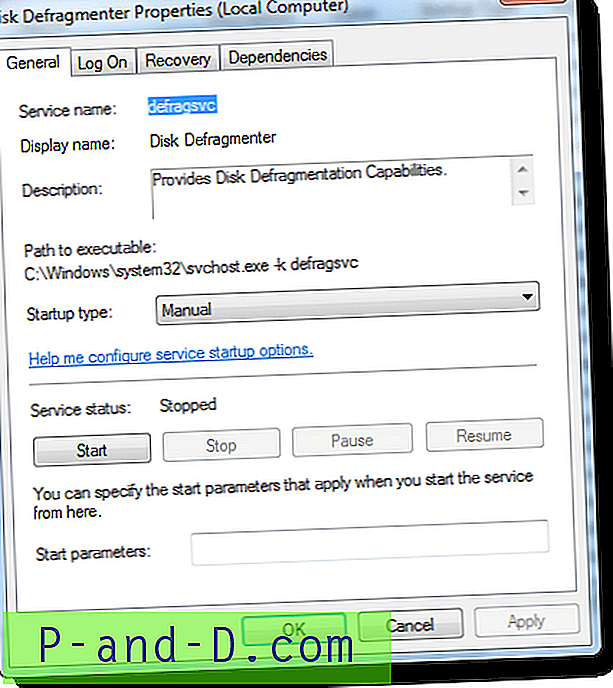
![„Windows“ nuotraukų peržiūros priemonė Ankstesnis kitas mygtukai neleidžiami ir rodyklių klavišai neveikia [taisyti]](http://p-and-d.com/img/microsoft/820/windows-photo-viewer-previous-next-buttons-disabled.jpg)
